Пример 9. JavaScript
Этот пример выполняется с помощью серии интерфейсов API, обучающих использованию типичных функций конечных пользователей. Он демонстрирует выполнение пользовательских вызовов интерфейсов API, таких как задание заголовков, получение входных и выходных значений, а также изменение значений и единиц измерения.
1. Загрузите пример отсюда: Javascript_worksheet_management
2. Запустите javascript example.js с помощью командной строки. Откроется окно уведомлений средства запуска сценариев Сервер сценариев Windows (Windows Script Host). Нажмите кнопку OK, чтобы закрыть это окно.
3. Откроется PTC Mathcad Prime. Откроется окно уведомлений Сервер сценариев Windows (Windows Script Host), информирующее об успешном запуске PTC Mathcad Prime:
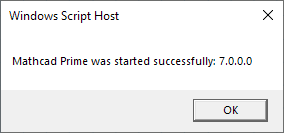
Нажмите кнопку OK, чтобы закрыть это окно.
4. API откроет тестовый документ. Откроется окно уведомлений Сервер сценариев Windows (Windows Script Host), в котором отображается число областей ввода в документе, а также псевдоним для первого ввода.
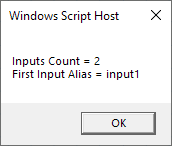
5. В документе заметьте две области ввода, которые определяют переменные input1 и matrixInput1.
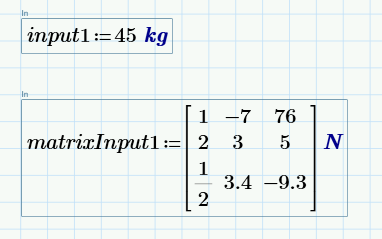
Нажмите кнопку OK, чтобы закрыть это окно.
6. Откроется окно уведомлений средства запуска сценариев Сервер сценариев Windows (Windows Script Host), сообщающее, что интерфейс API использует метод SetRealValue для изменения значения Input1 с 45 кг на 12.2341 км. Нажмите кнопку OK, чтобы закрыть это окно.
7. Значение Input1 изменяется на 12.2341 км. Откроется окно уведомлений Сервер сценариев Windows (Windows Script Host) с числом областей вывода в документе и псевдонимом для первого вывода:
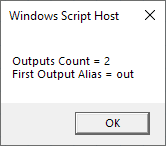
Нажмите кнопку OK, чтобы закрыть это окно.
8. Откроется окно уведомлений Сервер сценариев Windows (Windows Script Host), информирующее о том, что интерфейс API использует метод GetRealValue для считывания нового значения Output1. Нажмите кнопку OK, чтобы закрыть это окно.
9. Откроется окно уведомлений Сервер сценариев Windows (Windows Script Host), содержащее следующие сообщения:
◦ PTC Mathcad Prime закроется, если все открытые документы сохранены и нет других COM-клиентов.
◦ PTC Mathcad Prime остается открытым, если не сохраняется ни один измененный документ.
Нажмите кнопку OK, чтобы закрыть это окно.
10. Появится приглашение с предложением подтвердить, что нужно сохранить изменения, внесенные в тестовый документ.
11. Щелкните Don’t Save, чтобы закрыть документ и закрыть PTC Mathcad Prime.